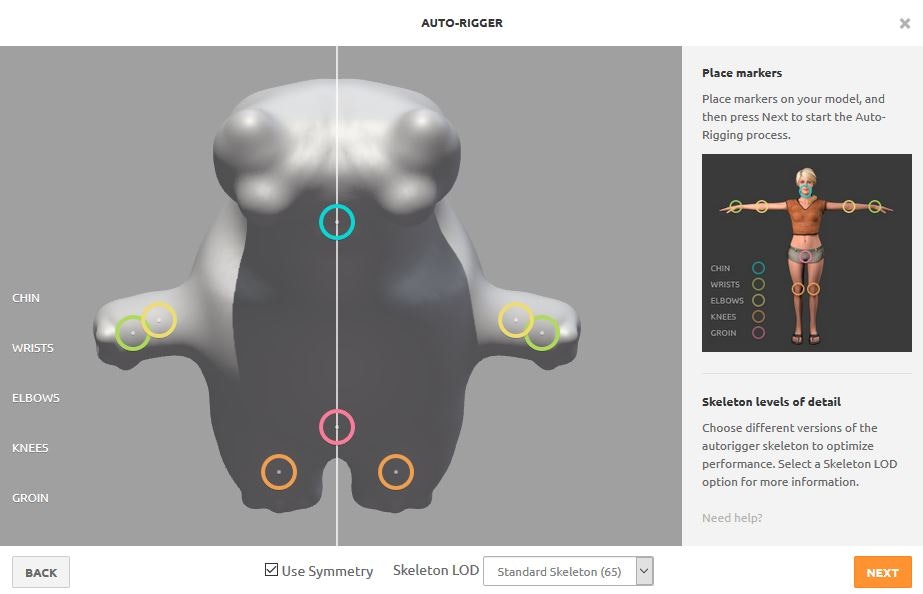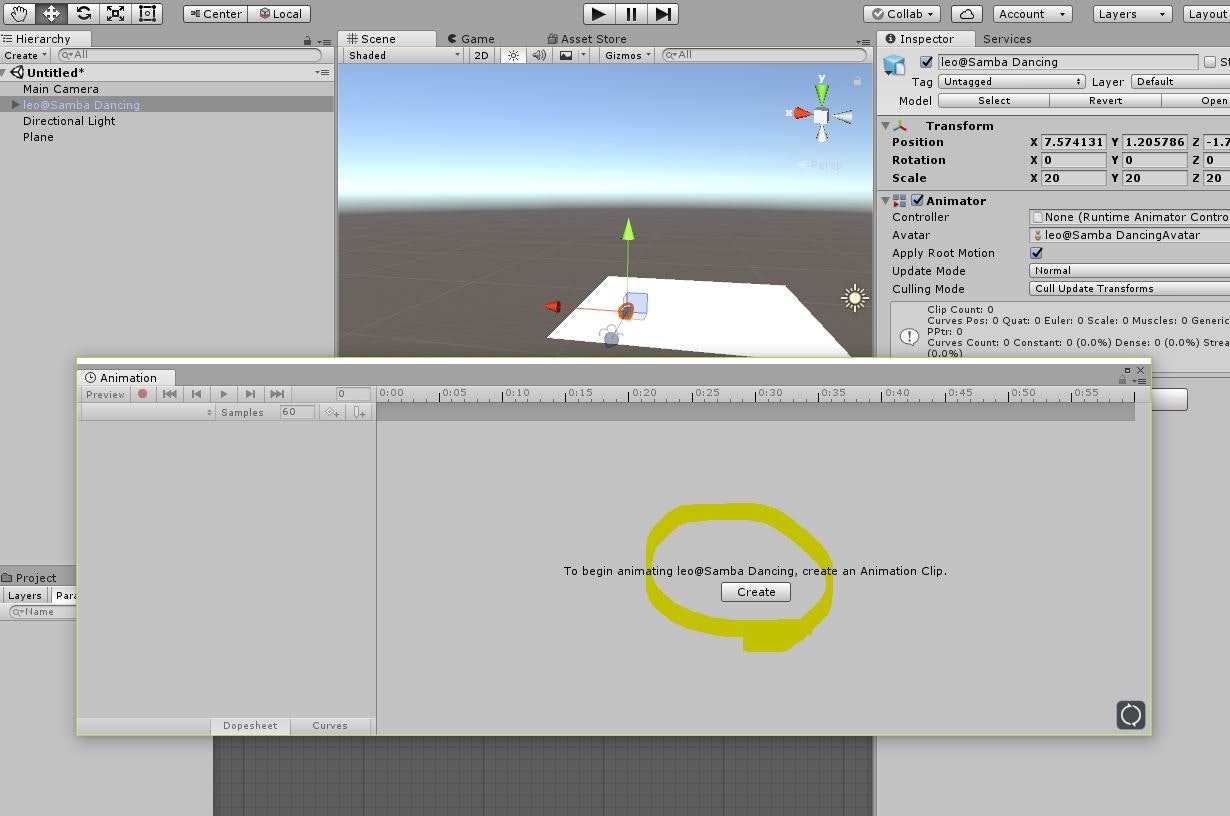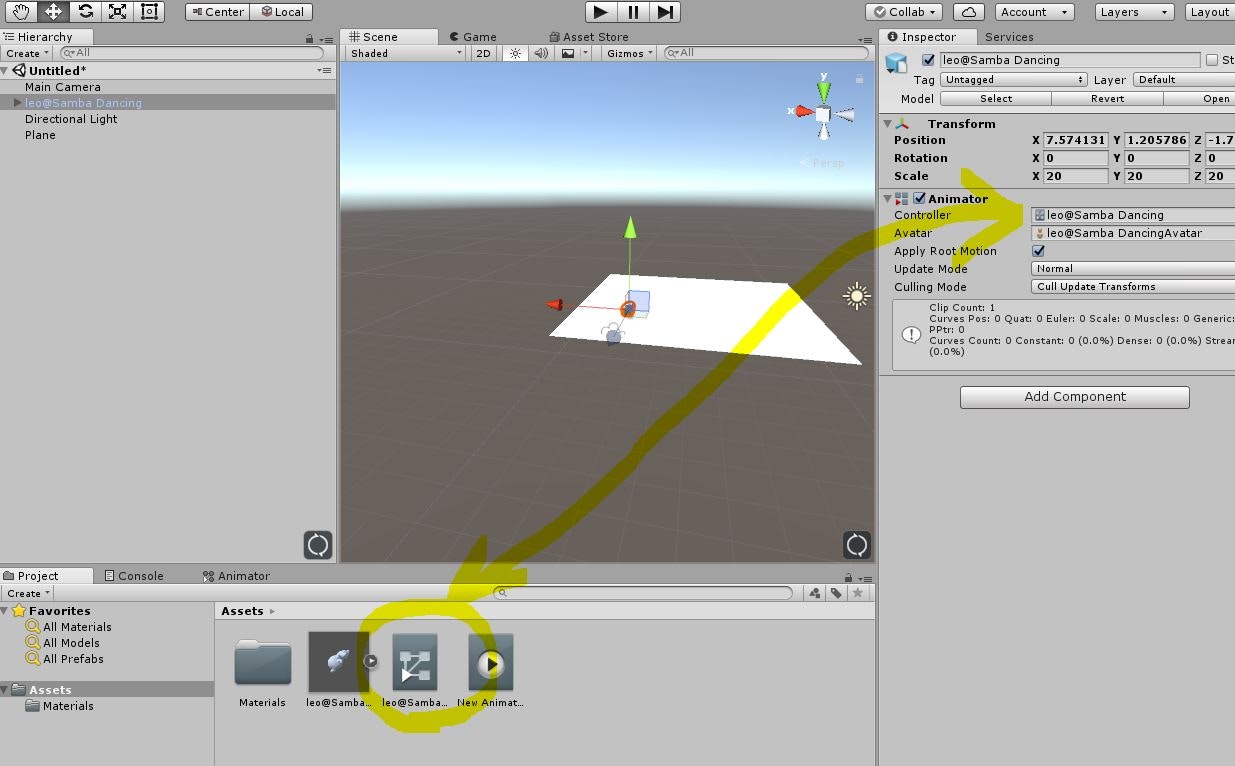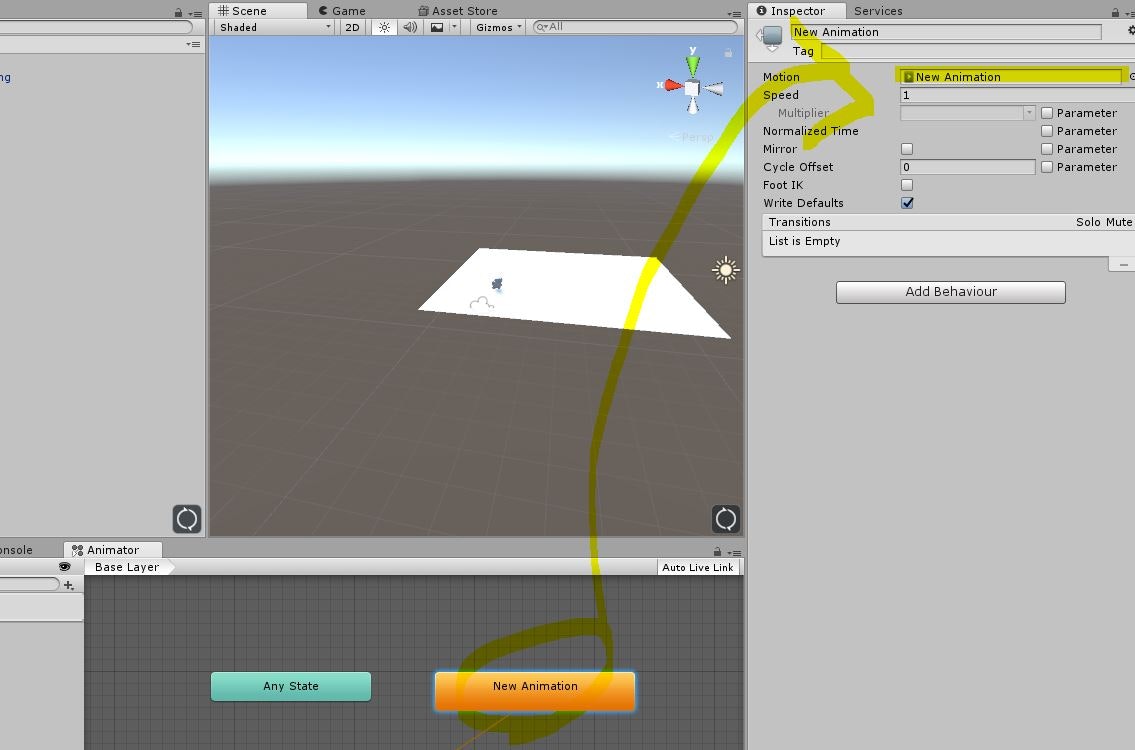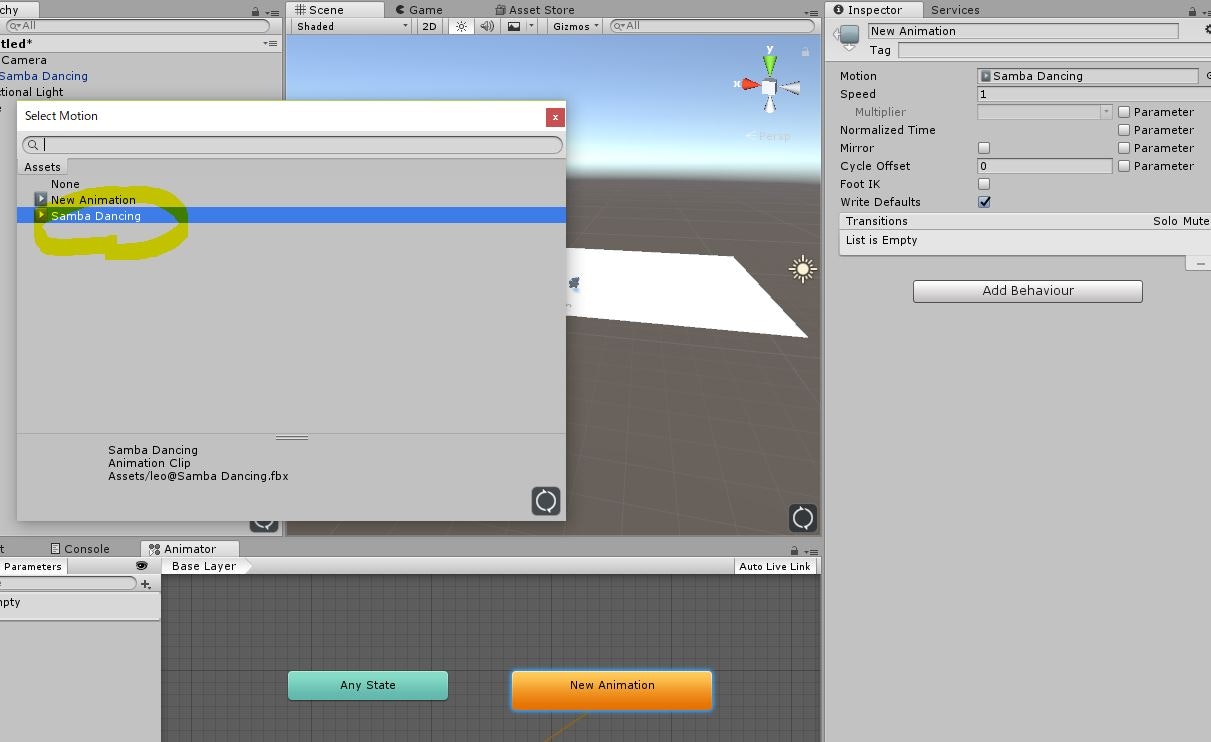コメント
これは自分のブログの転載です。好評のようだったのでQiitaにも投稿しようと思いました^^
http://k-mawa.hateblo.jp/entry/2018/02/16/014745
便利な時代になったなぁと実感しました。
3Dモデルをつくるのも大変なのに・・・ リギングからアニメーションまで自動で追加できるシステムが無料で使えるなんて・・・すごい・・・ ということで、やり方でつまづきそうな部分を中心に過程をメモしました。誰かのお役に立てれば嬉しいです^^ ちょっと解説で間違えなどあれば申し訳ありません・・・m(_ _)m
実施環境
- Unity2017.2.1f1
- Win10Pro
手順1:Sculptrisで3Dモデルをつくる
Sculptrisは無料で使える3Dモデリングソフトです。(作ってみた例です)
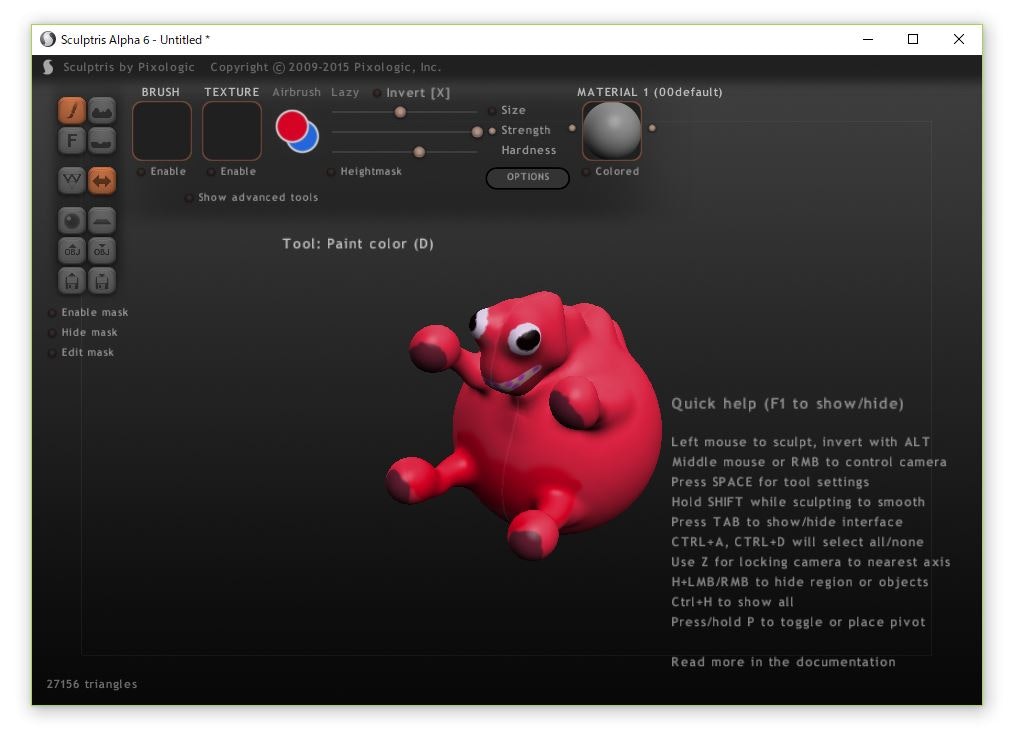
↓ソフトダウンロードできるサイト
http://pixologic.com/sculptris/
直感的に使え、クリックするとちょっと盛り上がってくる、他のボタンを押すとへこむというのを繰り返す、粘土遊びみたいにつくれます。上記だとリギング(肉体に軸となる骨を埋め込む(ようなイメージ))がしにくい(なのでもう一体作りました)ので、手を広げて起立してT字を描いているように作るのがポイントです。
手順2:objファイルをダウンロード
できたら、objファイルという形式でエクスポートします。下記のボタンです。
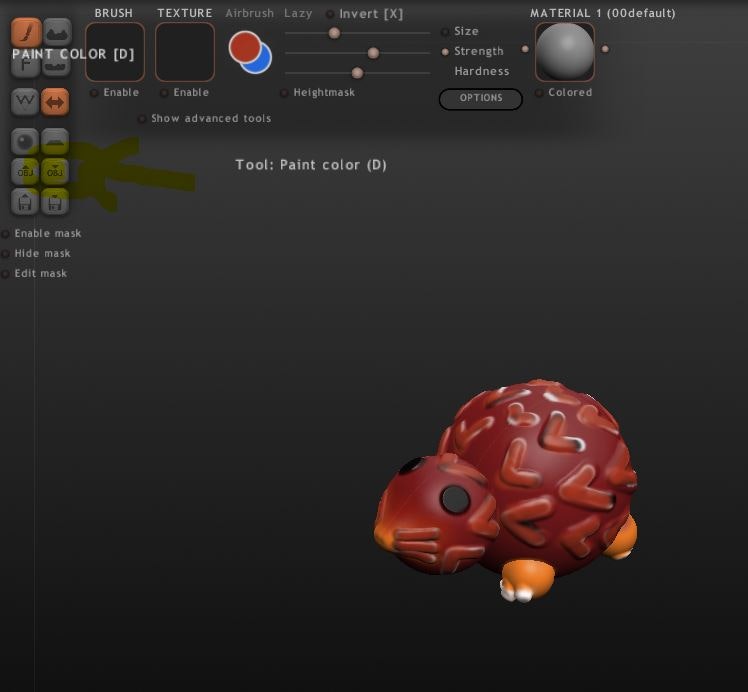
手順3:Mixamoで会員登録&ログイン
Mixamoはobjモデルなどをアップしたらほぼ自動でリギング~アニメーションの付加までをしてくれるAdobe製品です。
Mixamoで会員登録&ログインしてください。
https://www.mixamo.com/
手順4:リギング
objファイルをアップロードしてください。この場面にたどり着きます。ここで丸を該当箇所にドラッグアンドドロップするだけです・・・
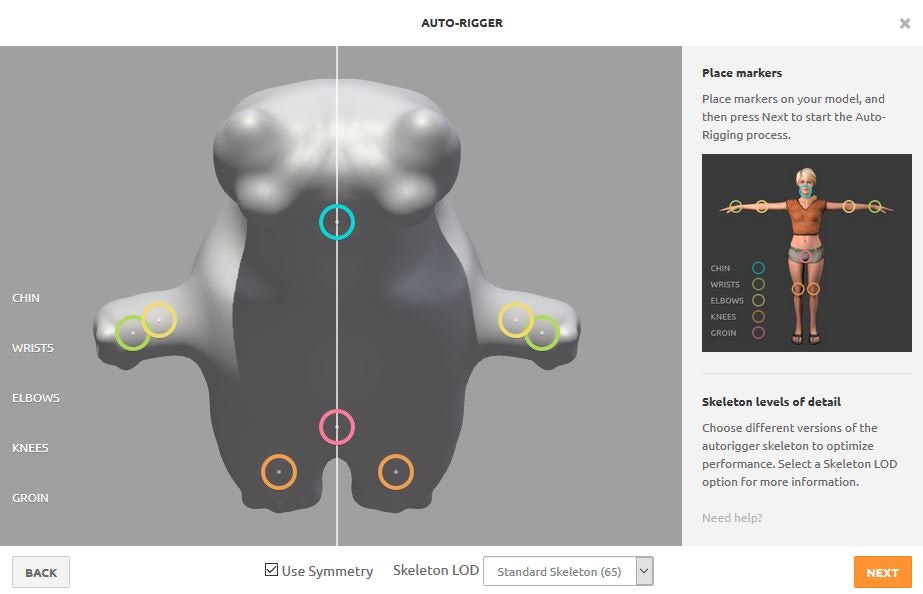
手順5:モデルに付加するアニメーションを選ぶ
下記のような感じでシミュレーションできます(すごすぎ・・・)
https://www.youtube.com/watch?v=GcAdVB6m8sg
手順6:fbx保存
下記のようにUnity向けのfbx形式で保存ください。fpsはゲームだと60フレームが多いので60にしました。(ベストかは謎)
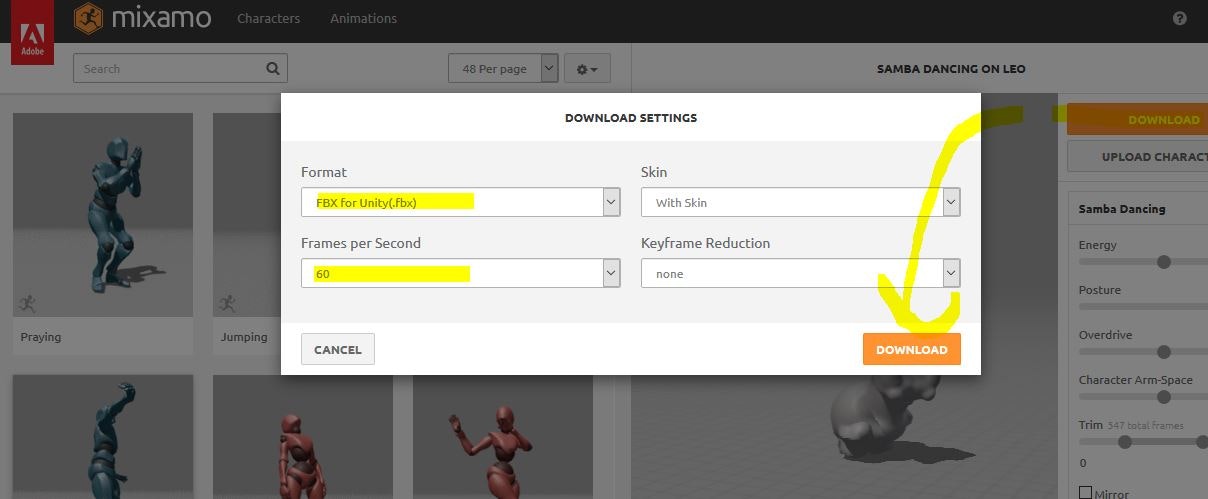
手順7:Unityにfbxファイル群をインポート
Assets> ImportNew Asset でインポートします。今回は「leo@Samba Dancing.fbx」という名前のファイルになってました。インポート完了すると下記のようにアセットが出現します。
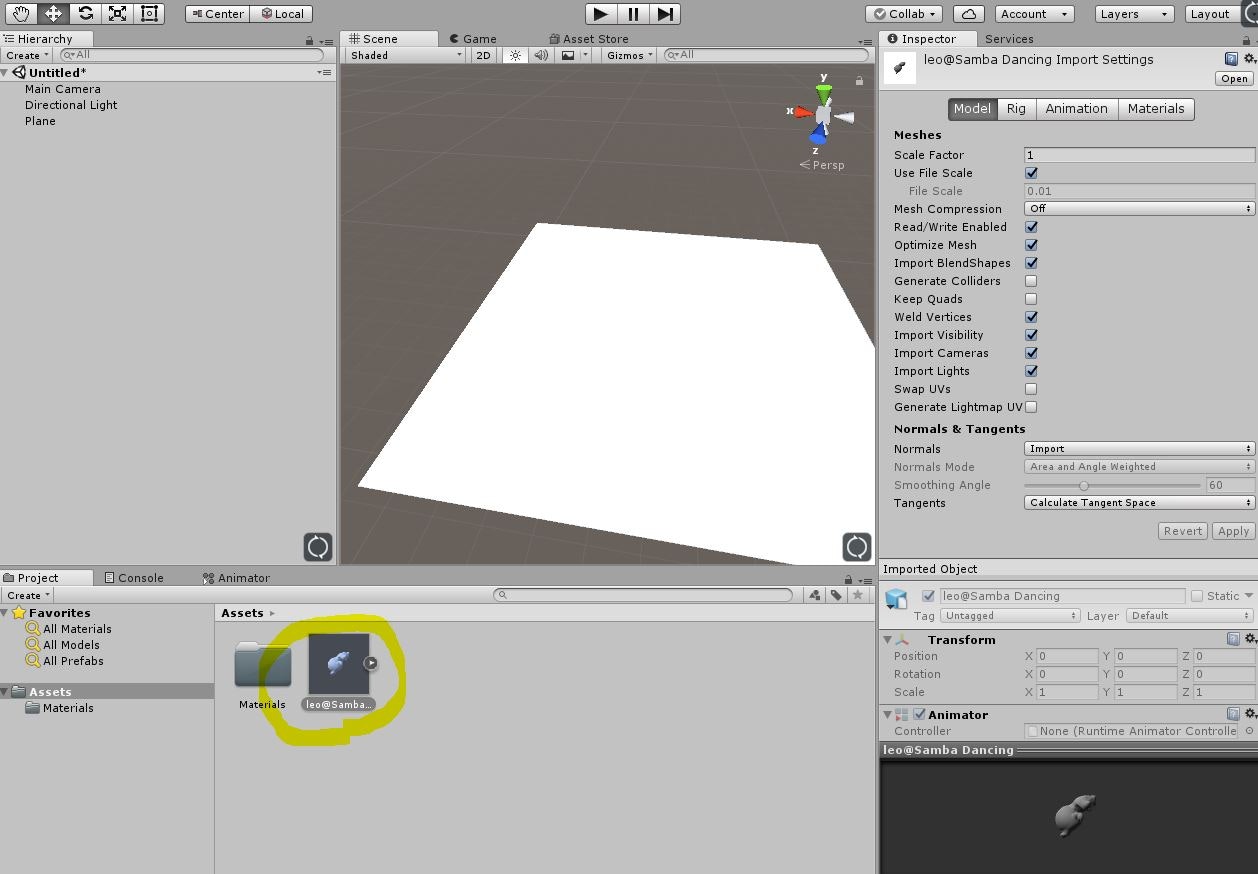
手順8:スケール調整するといいかも
普段のようにプレファブっぽいものをシーンにドラッグアンドドロップすると、何も映りませんでした・・・あれ??と思いスケールをでかくすると映りました。想定よりめちゃくちゃ小さく出力されたのかな??
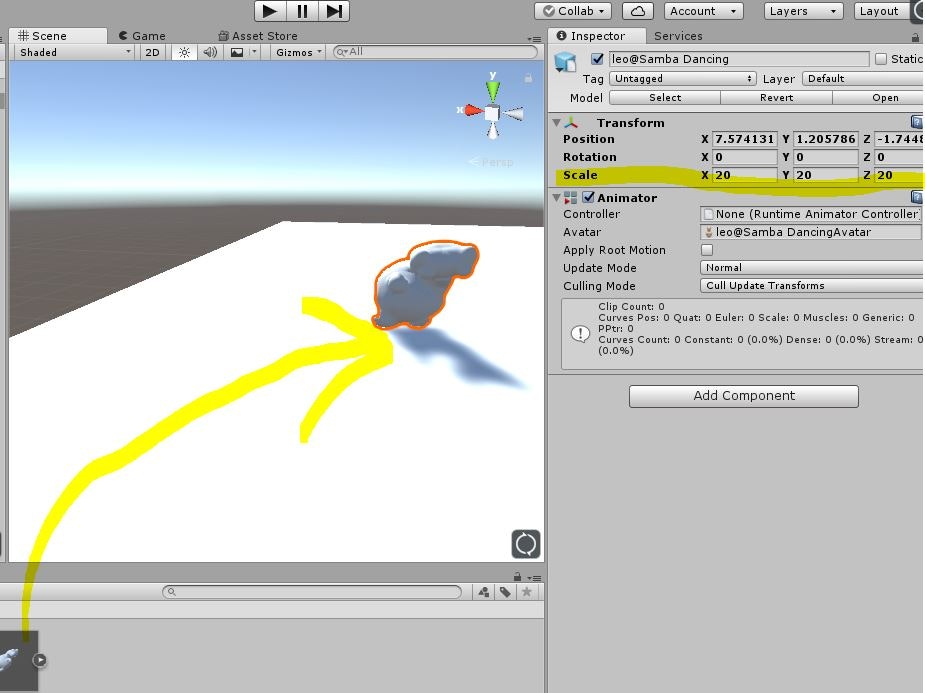
手順9:Model>Selectで調整
参考記事によりますと、Rig>AnimationTypeはHumanoidが良いらしいです。Applyも忘れずに押します。
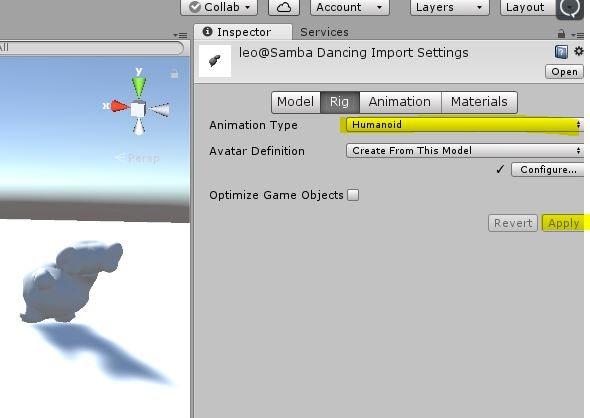
手順10:これで一度再生しても動きま・・・せん
最初のポーズから固まってしまっています^^; 再生して動かないのは正常です。安心ください^^
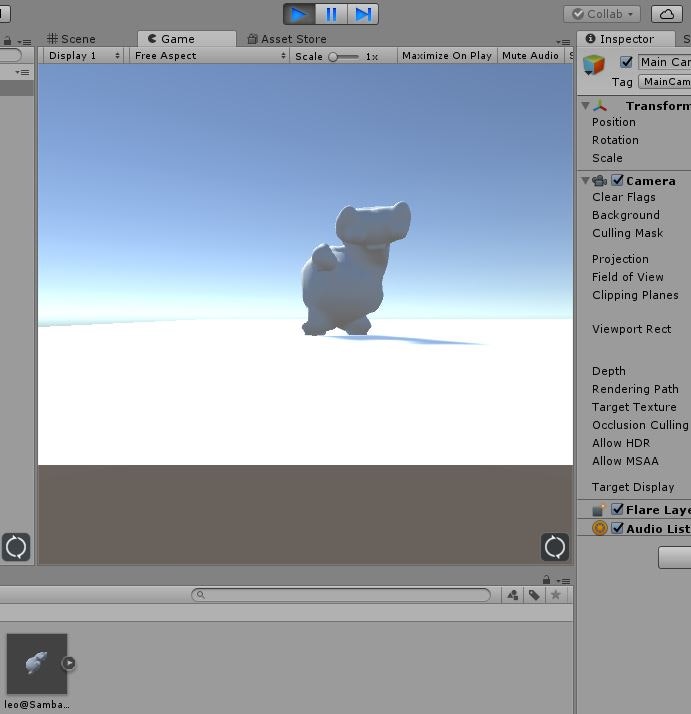
手順11:Animatorのコンソールに何もないことが判明
Animatorに何もStateがないのに、もし動くと逆に今後制御が心配だなとわかり、何も動かないことも納得できる。ここにアニメショーンするStateを付加します。
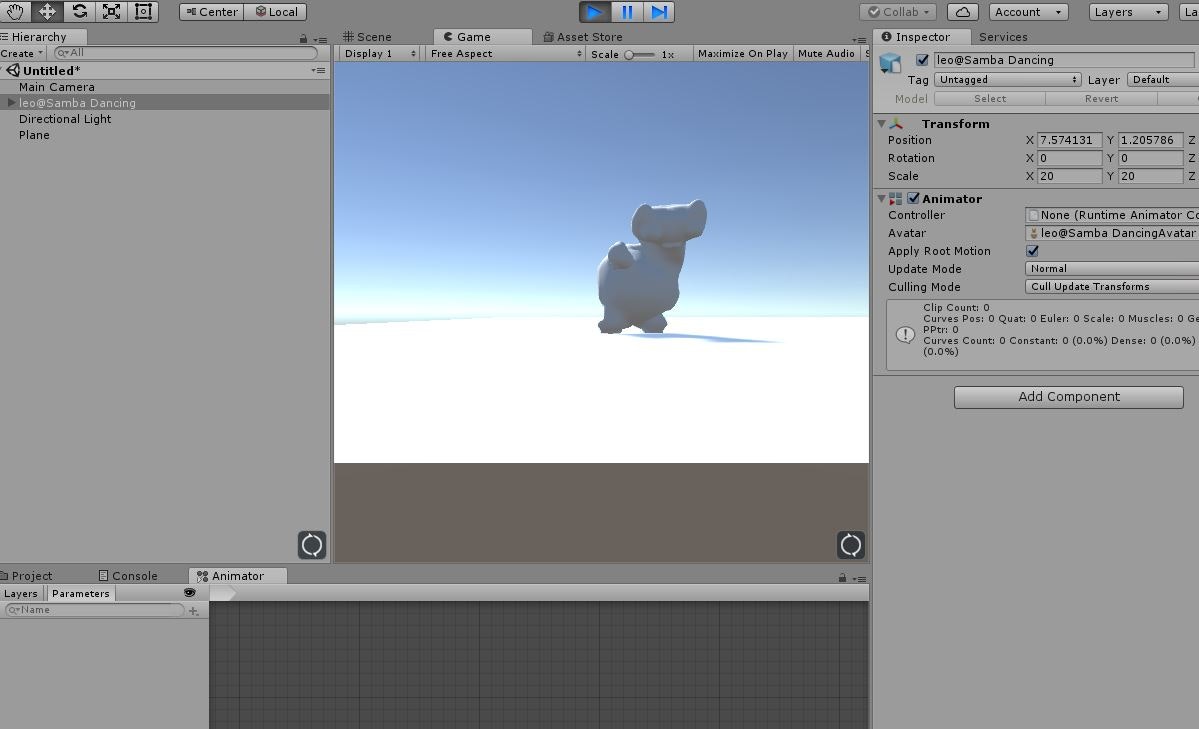
手順12:Window→Animationでアニメーションを登録
手順13:Controllerができているのを確認
このあたりの知識については以前まとめましたので参考用に下記どうぞ^^
http://k-mawa.hateblo.jp/entry/2018/02/10/013640
手順14:NewAnimationができてます
あらためてAnimatorコンソールを開くと、いつものState初期状態みたいになってますね。この最初に再生されるアニメーションにMixamoでゲットしたダンスを挿入するわけです。
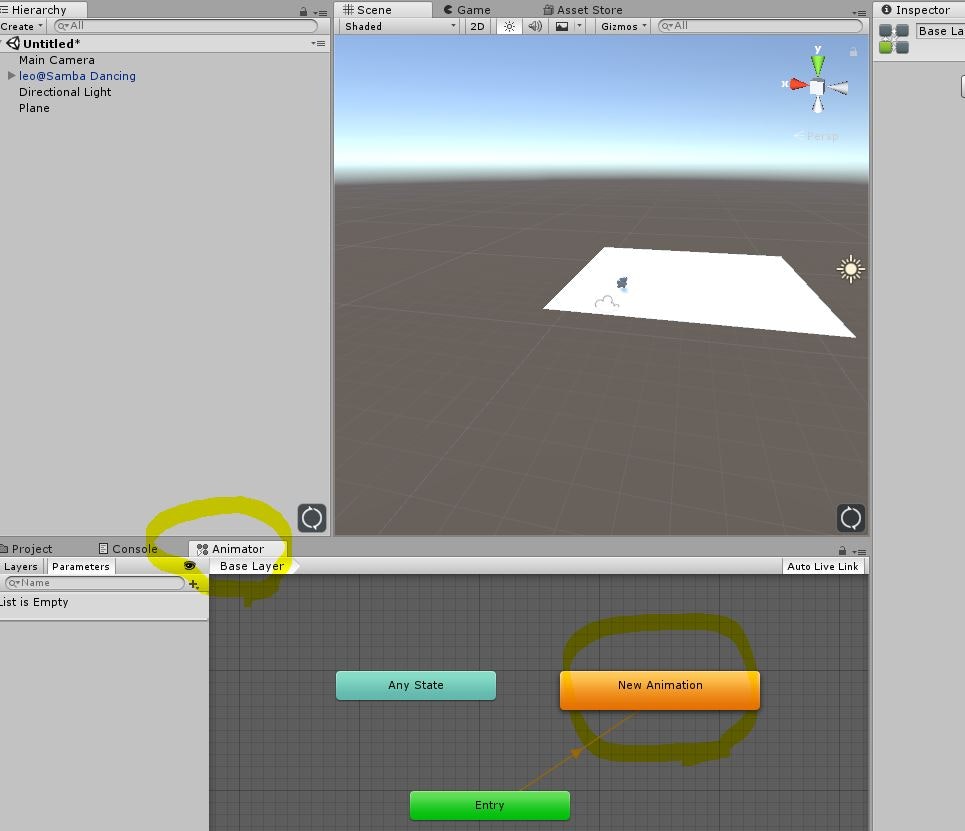
手順15:Stateを選択
手順16:ダンスアニメーションを選択
手順17:完成!
さあ、再生してみましょう・・・無事踊りだしました!感動^^v 動いたっ!という感動はいつも最高です・・・
https://www.youtube.com/watch?v=kB1_63m_uZA
リギングはBlenderでもできます
自分はBlenderでは行いませんでしたが、いろいろなボーンを付加するのにはBlenderのほうが柔軟にできそうな印象です。
参考文献
Mixamoでリギング
http://monopocket.net/blog/unity/mixamo-rigging/
Mixamoでアニメーション付加でfbxファイルダウンロード
http://monopocket.net/blog/unity/mixamo-animations/
Mixamoでアニメーション付加からUnityで動かすまで
https://qiita.com/nenjiru/items/8294b882400a91a9890a